Windowstelnet服务怎么开启 Win11telnet服务怎么开启详细介绍
Win11telnet服务怎么开启?当我们在进行远程连接操作时,可能需要开启telnet服务才可以继续,但是在更新系统后,不少人用户不知道Win11telnet服务怎么开启,其实添加程序服务
Win11telnet服务怎么开启?当我们在进行远程连接操作时,可能需要开启telnet服务才可以继续,但是在更新系统后,不少人用户不知道Win11telnet服务怎么开启,其实添加程序服务即可。下面一起来看看操作方法吧!
Win11telnet服务怎么开启?
1、首先我们打开底部“开始菜单”,如图所示。
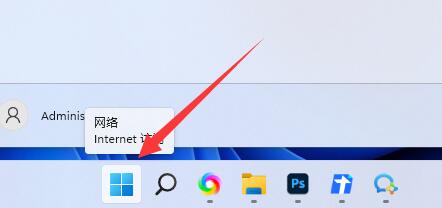
2、接着打开其中的“设置”。
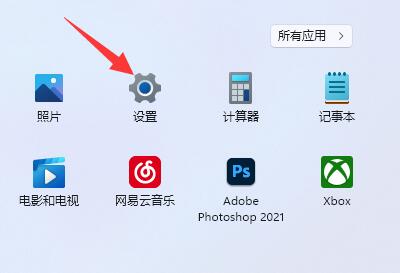
3、然后进入左边的“应用”设置。
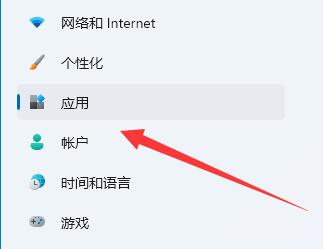
4、再打开右上角“可选功能”。
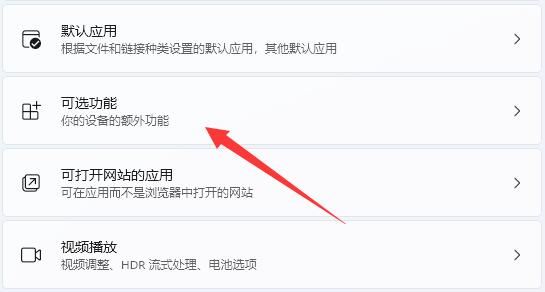
5、打开后,下拉到最底部,打开“更多windows功能”。
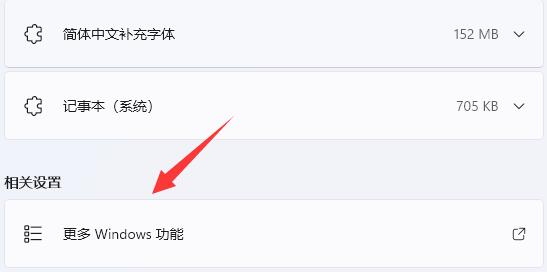
6、随后找到“telnet客户端”,勾选开启后点击“确定”。
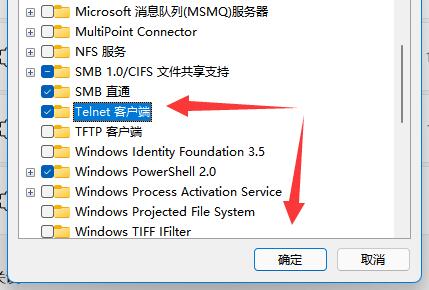
7、最后等待系统完成更改就可以开启telnet服务了。
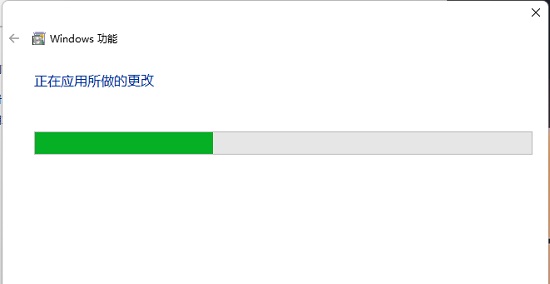
37. 每个人的性格中,都有某些无法让人接受的部分,再美好的人也一样。所以不要苛求别人,也不要埋怨自己。
















